Impression de pages Internet
 Chargement du papier Chargement du papier
 Utilisation de EPSON Web-To-Page pour Windows Utilisation de EPSON Web-To-Page pour Windows
 Utilisation du gestionnaire d’impression sous Mac OS X Utilisation du gestionnaire d’impression sous Mac OS X
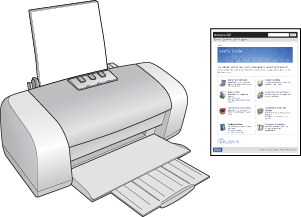
Reportez-vous à la section ci-dessous pour plus de détails au sujet du chargement du papier.
Si vous utilisez des papiers spéciaux EPSON, reportez-vous à la section ci-dessous.
Utilisation de EPSON Web-To-Page pour Windows
Le logiciel EPSON Web-To-Page vous permet d'imprimer des pages Internet conformément à la largeur du papier sélectionné.
 |
Dans Internet Explorer, accédez à la page Internet que vous souhaitez imprimer.
|
Si l’application EPSON Web-To-Page est installée, la barre d’outils EPSON Web-To-Page s’affiche dans la fenêtre Internet Explorer.
 |
Cliquez sur le bouton Imprimer de la barre d’outils. La fenêtre Imprimer s'affiche.
|
 |  |
Remarque : |
 |  |
|
Si vous souhaitez afficher un aperçu de l’impression, cliquez sur le bouton Aperçu de la barre d’outils.
|
|
 |
Cliquez avec le bouton droit de la souris sur l’icône de l'imprimante et sélectionnez Options d’impression (Windows XP et 2000) ou Propriétés (Windows Me et 98).
|
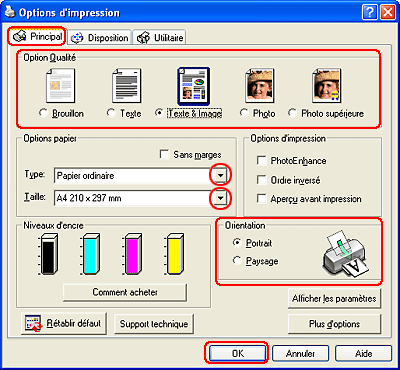
 |
Cliquez sur l’onglet Principal et sélectionnez une des options suivantes pour la qualité :
|
 |
Sélectionnez le paramètre Type approprié.
|
 |
Sélectionnez le format papier des données pour le paramètre Taille. Vous pouvez aussi définir une taille de papier personnalisée. Pour plus de détails, reportez-vous à l’aide en ligne.
|
 |
Pour modifier l'orientation de l'impression, sélectionnez Portrait (vertical) ou Paysage (horizontal).
|
 |
Cliquez sur OK pour fermer la fenêtre des paramètres de l'imprimante.
|
 |
Imprimez la page souhaitée.
|
Utilisation du gestionnaire d’impression sous Mac OS X
 |
Remarque : |
 |
|
L’application EPSON Web-To-Page est uniquement accessible aux utilisateurs de Windows. Sous Mac OS X, les utilisateurs peuvent imprimer les pages Internet à l’aide du gestionnaire d’impression.
|
|
 |
Ouvrez le fichier que vous voulez imprimer.
|
 |
Accédez à la zone de dialogue Format d'impression.
|
 |
Sélectionnez le paramètre Pour adapté.
|
 |
Sélectionnez les paramètres Papier et Orientation adaptés. Vous pouvez aussi définir une taille de papier personnalisée. Pour plus de détails, reportez-vous à l’aide en ligne.
|
 |
Cliquez sur OK pour fermer la zone de dialogue Format d'impression.
|
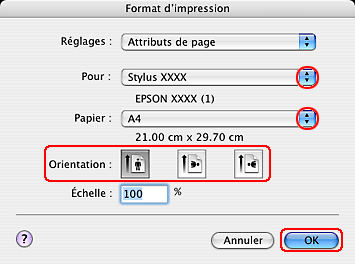
 |
Accédez à la zone de dialogue Imprimer.
|
 |
Définissez le paramètre Imprimante conformément au paramètre Pour sélectionné à l'étape 3. Sélectionnez ensuite les paramètres Copies & Pages.
|
 |
Sélectionnez Configuration Imprimante dans le menu contextuel.
|
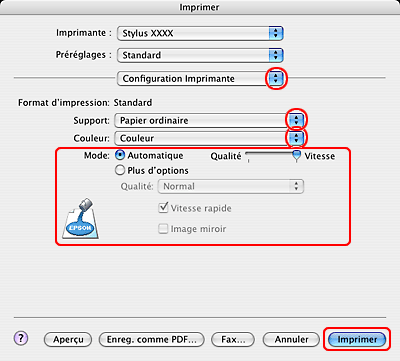
 |
Sélectionnez les paramètres Support, Couleur et Mode adaptés. Pour plus de détails sur l’option Configuration Imprimante, reportez-vous à l’aide en ligne.
|
 |
Cliquez sur Imprimer pour lancer l’impression.
|
| 

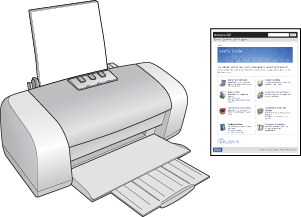
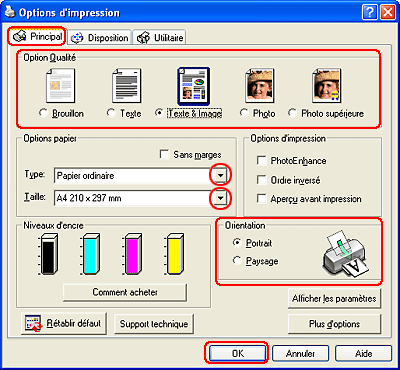
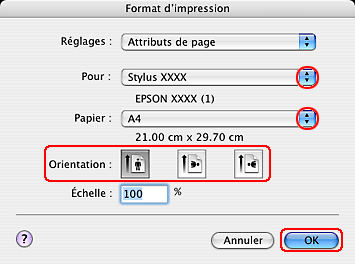
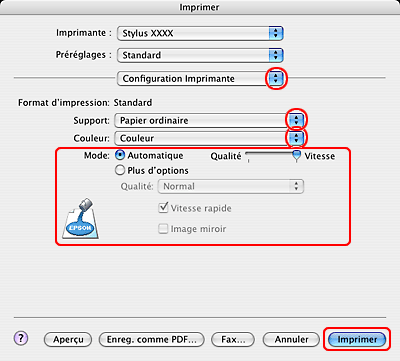




 Chargement du papier
Chargement du papier
 Haut
Haut









